华为手机助手使用方法介绍
时间:2021-05-26 15:20:45 作者:无名 浏览量:52
华为手机助手既可以安装在电脑上,又能支持USB和Wi-Fi连接,是一个管理华为智能安卓设备的工具(包括平板和手机)。
- 进入下载

- 华为手机助手 9.0.3.300 官方版
大小:32.8 MB
日期:2021/5/26 15:23:21
环境:WinXP, Win7, Win8, Win10, WinAll
华为手机助手导入音乐文件的位置介绍:
1、手机连接电脑USB,开启华为手机助手。
2、将下载的音乐文件拷贝到SD下的music文件中。
3、想要找到您刚才在华为手机助手下看到的音乐文件,可以依次打开设置“本地”=“内存”=“Music”,里面的文件就是你要找的了。
值得注意的是,文件管理器的record中通常就是华为手机的音频的存储文件夹。找到"Record"后,您就可以找到您保存的音频文件;通常在录音软件的设置中有一个显示存储位置,不同的录音软件存储位置不同。
接着,在“SD卡”目录下,ringtone文件夹放着铃声文件,找到该文件夹,可以使用豌豆荚直接将铃声导入到该文件夹,从文件夹中导出铃声也可以。
使用方法:
一、打开HiSuitePC客户端,将手机与数据线连接到PC上,通过点击连接设备进行连接,如不清楚可以点击“如何连接”来查看相关教程。
二、可以在“我的设备”上查看管理本地内容,包括联系人,短信,图片等。
三、可以从应用市场下载安装到手机的应用。
常见问答:
一、华为手机助手怎么刷机?
1、第一步需要连接手机,可以选择USB连接,或者选择无线连接,这里以USB连接为例。
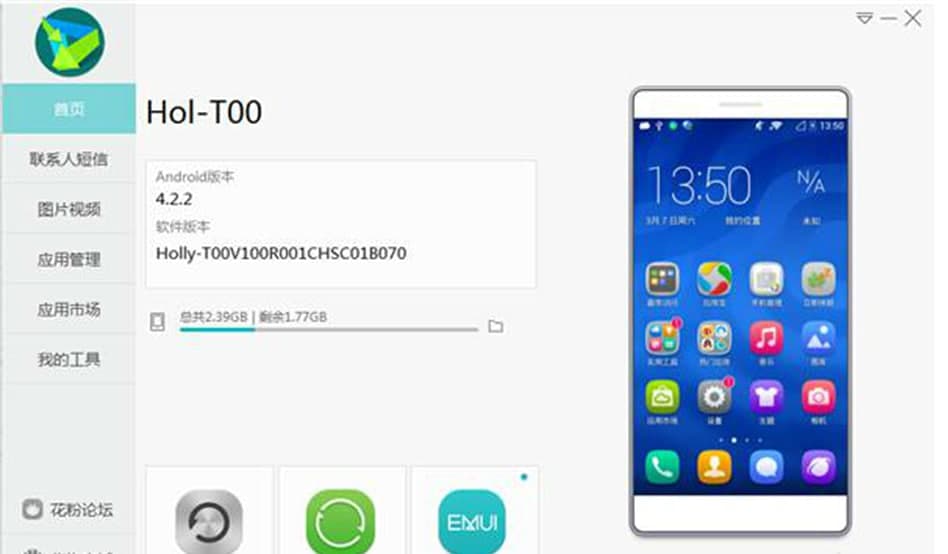
2、接上手机后,可选择软件下面的“系统升级”按钮进入到刷机功能。
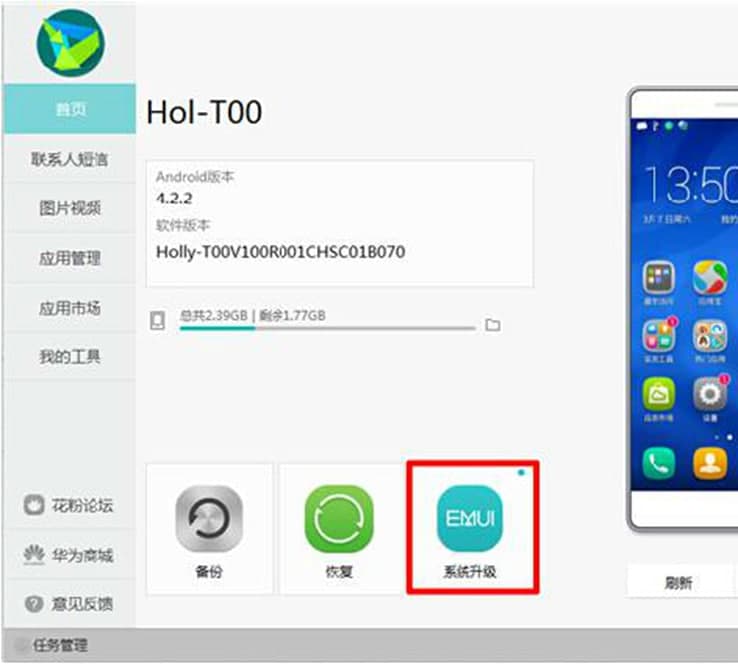
华为手机助手使用方法介绍图二
3、华为手机助手会先检测您的手机系统,如果没有最新的系统,它会提示您有最新的系统,就可以升级了,点击下一步升级刷机。

华为手机助手使用方法介绍图三
4、然后就会下载最新升级刷机包。
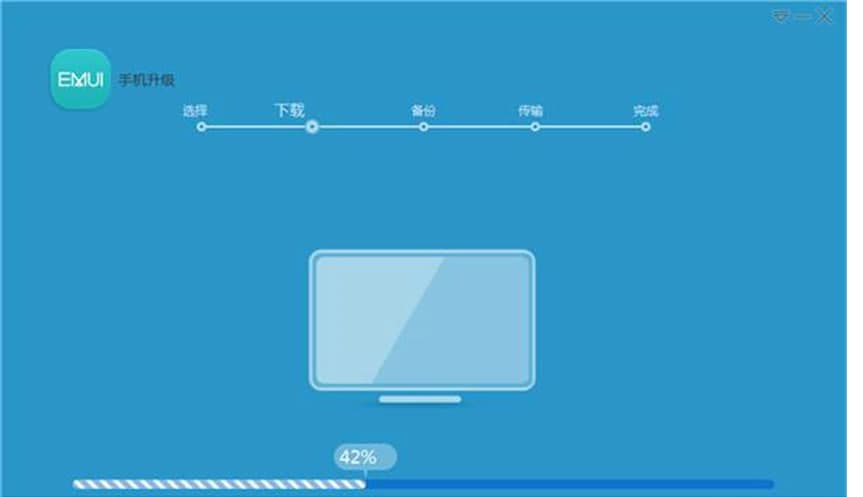
华为手机助手使用方法介绍图四
5、这个步骤需要注意的是,在华为手机助手刷机升级前,软件会要求备份手机中的数据,若未备份,小伙伴们切记要做好备份,以防丢失数据。如果已经备份了,可以直接 跳过,继续下一个步骤。
6、推送完成后,手机自动进入刷机操作,期间可重新启动数次,均属正常
7、刷机结束后,重新启动手机即可完成刷机操作,系统也已更新。
华为手机助手 9.0.3.300 官方版
- 软件性质:国产软件
- 授权方式:免费版
- 软件语言:简体中文
- 软件大小:33584 KB
- 下载次数:31043 次
- 更新时间:2021/5/26 9:30:56
- 运行平台:WinAll...
- 软件描述:华为手机助手轻松帮你管理设备上的资料与软件,一键完成网络资源的下载与安装,充分享... [立即下载]
相关资讯
相关软件
- 破解qq功能和安装教程
- 怎么将网易云音乐缓存转换为MP3文件?
- 比特精灵下载BT种子BT电影教程
- 微软VC运行库合集下载安装教程
- 土豆聊天软件Potato Chat中文设置教程
- 怎么注册Potato Chat?土豆聊天注册账号教程...
- 浮云音频降噪软件对MP3降噪处理教程
- 英雄联盟官方助手登陆失败问题解决方法
- 蜜蜂剪辑添加视频特效教程
- 比特彗星下载BT种子电影教程
- 万能磁力搜索引擎的基本介绍与使用教程
- 超级老板键的使用教程与常见问题解答
- Adobe PhotoShop CS使用教程
- 暴风影音播放器客户端的基本使用技巧详细介...
- 百度影音播放器客户端的基础使用技巧说明
- 百度商桥电脑版推广初次设置技巧的详细介绍...
- Notepad++软件的特色功能与安装教程详细介绍...
- 触摸精灵脚本编辑器使用方法
- 华为手机助手使用方法介绍
- 联想电脑管家的用法








